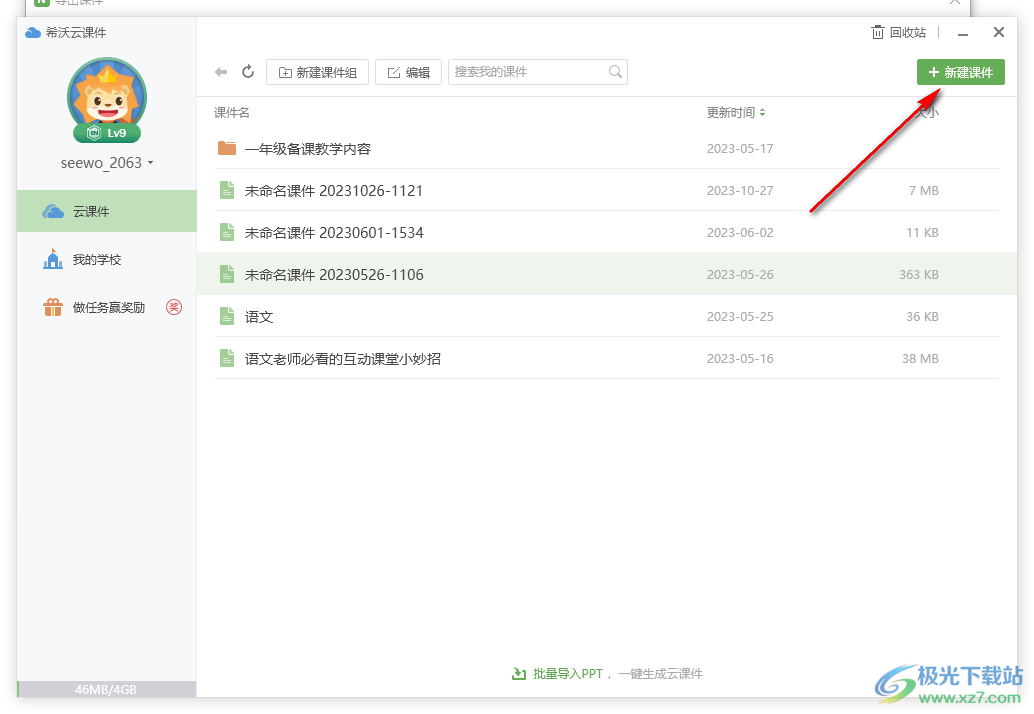- wps文字排版新手教程:wps表格怎样设置密码
- word表格制作教程:Outlook邮件规则功能使用教程
- wps演示模板:如何在wps中删除文本框边框
- word表格制作教程:WPS word文档如何设置自动保存
在Outlook邮箱中我们可能会同时和多个联系人保持邮件往来,这种情况下我们就可以设置指定发件人的邮件存放在指定文件夹中,这样设置可以方便后续进行查找和查看等工作。比如我们可以将多个分支队伍发来的邮件分别存放在以各分支队伍命名的文件夹中,word教程,我们想要查看某一分支队伍发来的邮件就直接点击以该分支队伍的名称命名的文件夹并在其中进行查找和查看。那小伙伴们知道Outlook邮箱中怎么设置指定发件人的邮件存放在指定文件夹中吗,其实方法是非常简单的。我们只需要点击“文件夹”选项卡后借助“新建搜索文件按夹”功能就可以进行设置了。使用同样的方法,我们还可以设置来自或发送给指定人员的邮件存放在指定文件夹中。接下来,pdf怎么转换成word,小编就来和小伙伴们分享具体的操作步骤了,word教程自学,有需要或者是感兴趣的小伙伴们快来一起往下看看吧!

第一步:打开电脑版Outlook邮箱,在界面上方点击“文件夹”选项卡,接着点击“新建搜索文件夹”,在打开的窗口中点击“来自特定人员发来的邮件”,接着点击选择“选择”按钮,打开联系人窗口后点击想要设置的指定联系人,然后点击“发件人”按钮将其添加到方框中,然后点击“确定”;

第二步:就可以看Outlook邮箱左侧出现了指定联系人的文件夹,我们后续可以鼠标右键进行重命名或删除等操作。

以上就是电脑版Outlook邮箱设置指定发件人的邮件存放在指定文件夹的方法教程的全部内容了。在“新建搜索文件夹”窗口,我们还可以点击设置搜索邮件位置等。
上一篇:word制作表格教程:Outlook邮箱满了如何清理 下一篇:word教程零基础教程:Outlook如何更改日程安排
郑重声明:本文版权归原作者所有,转载文章仅为传播更多信息之目的,如作者信息标记有误,请第一时间联系我们修改或删除,多谢。